Gestione sconti
E’ possibile utilizzare gli sconti per creare delle offerte speciali. Gli sconti possono essere applicati a determinate categorie, a prodotti, al totale del carrello e così via. È possibile utilizzare diverse regole che determinano l’applicabilità o meno di uno sconto, alcune regole sono disponibili nella versione rilasciata di nopCommerce. In nopCommerce si possono associare ad un prodotto e a una categoria infiniti sconti. In caso di più sconti applicati, nopCommerce calcola automaticamente il miglior prezzo possibile per il cliente in base a tutti gli sconti disponibili.
Un modo comune di utilizzare gli sconti è tramite un codice coupon. Il codice coupon viene inserito dal cliente nella pagina del carrello poco prima del check-out.
Per aggiungere un nuovo sconto Promozioni → Sconti à Nuovo
Inserisci il Nome dello sconto (consiglio di scegliere un nome significativo es: 10% categoria Utensili manuali
Dalla finestra a tendina Tipo sconto, assegnare lo sconto ad uno dei seguenti elementi:
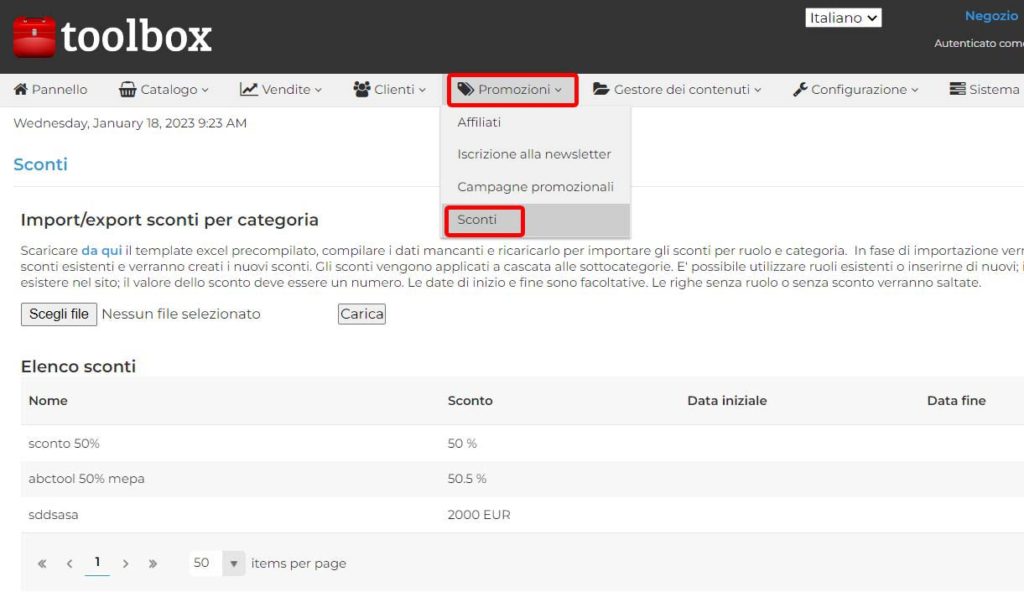
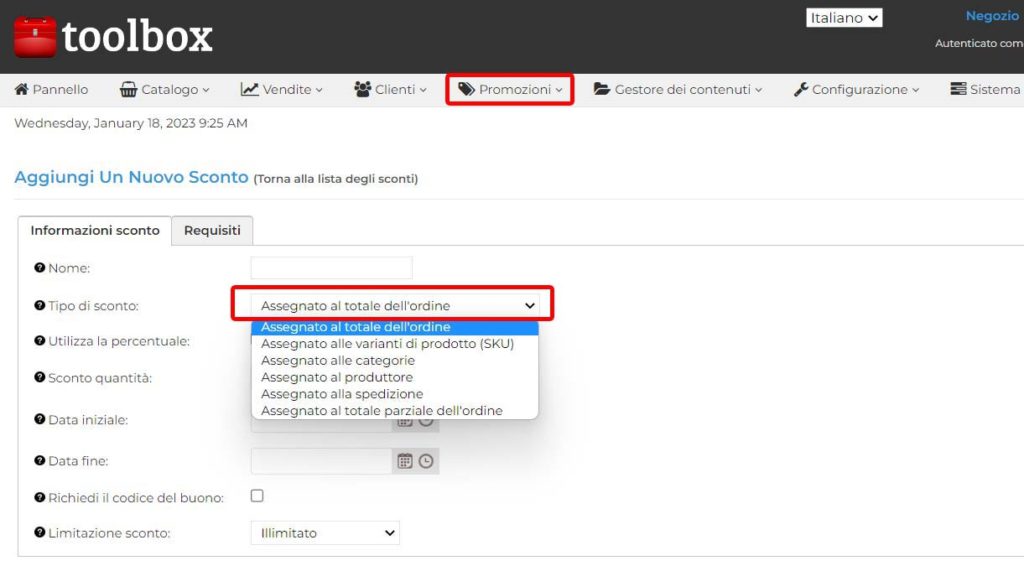
Assegnato al totale dell’ordine: Questi sconti vengono applicati all’intero ordine cliente (totale dell’ordine)
Assegnato alle varianti di prodotto: Dopo che questo sconto viene creato, è necessario assegnare questo sconto a un prodotto (nella pagina dei dettaglio prodotto cliccare su Sconti e selezionare lo sconto di interesse)
Assegnato alle categorie: Dopo che questo sconto viene creato, è necessario assegnare questo sconto ad una categoria (nella pagina dettagli della categoria cliccare su Sconti e selezionare lo sconto di interesse) Ciò consente di applicare lo sconto a tutti i prodotti di quella categoria.
Assegnato al produttore: Dopo che questo sconto viene creato, è necessario assegnare questo sconto a un produttore (nella pagina dei dettagli del produttore cliccare su Sconti e selezionare lo sconto di interesse). Ciò consente di applicare lo sconto a tutti i prodotti di questo produttore In aggiunta si può decidere che lo sconto sul produttore è prioritario rispetto ad altri sconti.
Assegnato alla spedizione: Questi sconti sono applicati ai costi di spedizione.
Assegnato al totale parziale: Questi sconti vengono applicati al valore dell’imponibile (subtotale) degli ordini.
Se si desidera applicare uno sconto percentuale, selezionare la casella di controllo utilizza percentuale. Successivamente alla spunta è possibile aggiungere la percentuale di sconto da applicare nel campo Sconto quantità.
Se la spunta utilizza percentuale non è stata inserita, all’interno del campo Sconto quantità si dovrà inserire l’ammontare, nella valuta di sistema, dello sconto da applicare.
Se si desidera specificare la data di inizio e la data di fine dello sconto, selezionarli utilizzando il calendario in Coordinate Universal Time (UTC).
Seleziona la casella di controllo richiedi codice coupon (Richiedi il codice del buono) per abilitare un cliente a inserire un codice coupon per ottenere lo sconto.
Dopo aver selezionato la casella di controllo compare l’opzione codice coupon. È possibile immettere il codice coupon richiesto in questo campo. Ciò consente ai clienti di inserire questo codice coupon al carrello e ottenere lo sconto. (deve essere attivato il ‘Visualizza finestra di sconto in Configurazione impostazione del carrello
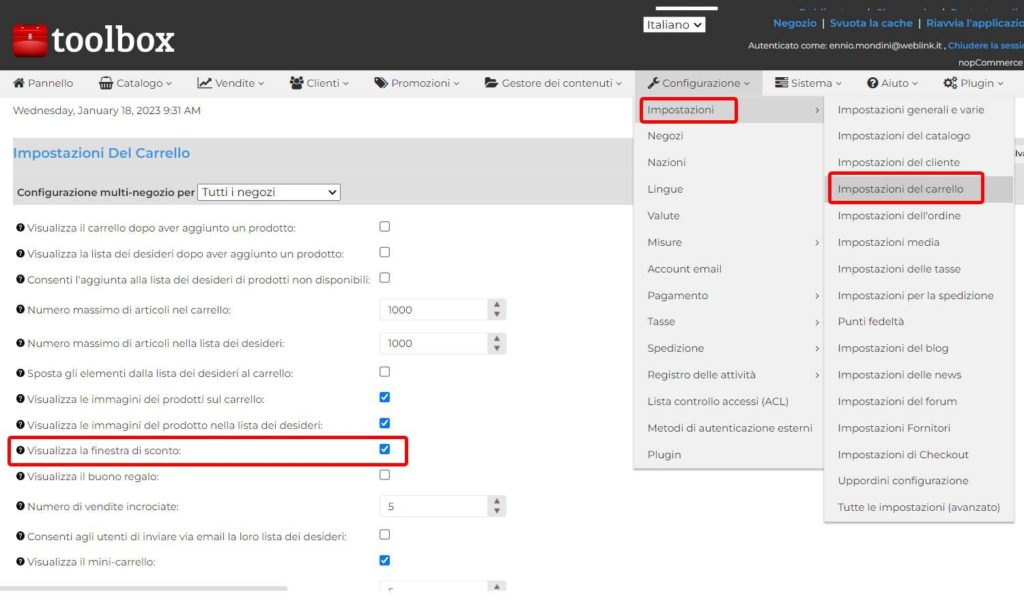
È inoltre possibile limitare il numero di volte in cui è possibile utilizzare lo sconto. Dall’elenco a discesa selezionare la limitazione richiesta per lo sconto:
illimitato
N volte: Selezionare questa opzione e immettere il numero di volte che questo sconto sarà disponibile.
N volte per cliente: Selezionare questa opzione e immettere il numero di volte in cui questo sconto sarà disponibile per un cliente.
Requisiti
Dopo aver creato lo sconto, è possibile aggiungere i requisiti di sconto se si desidera applicare alcune regole specifiche allo sconto. Seleziona la scheda Requisiti
Ci sono diversi tipi di requisiti disponibili in nopCommerce:
- Customer had spent a certain amount – il cliente ha speso un certo ammontare
- Customer has all of these products in the cart – Il cliente ha inserito nel carrello tutti questi prodotti
- Customer has one of these products in the cart – Il cliente ha inserito nel carrello uno di questi prodotti
- Must be assigned to a customer role – solo I clienti con quel ruolo godranno dello sconto
SALVA